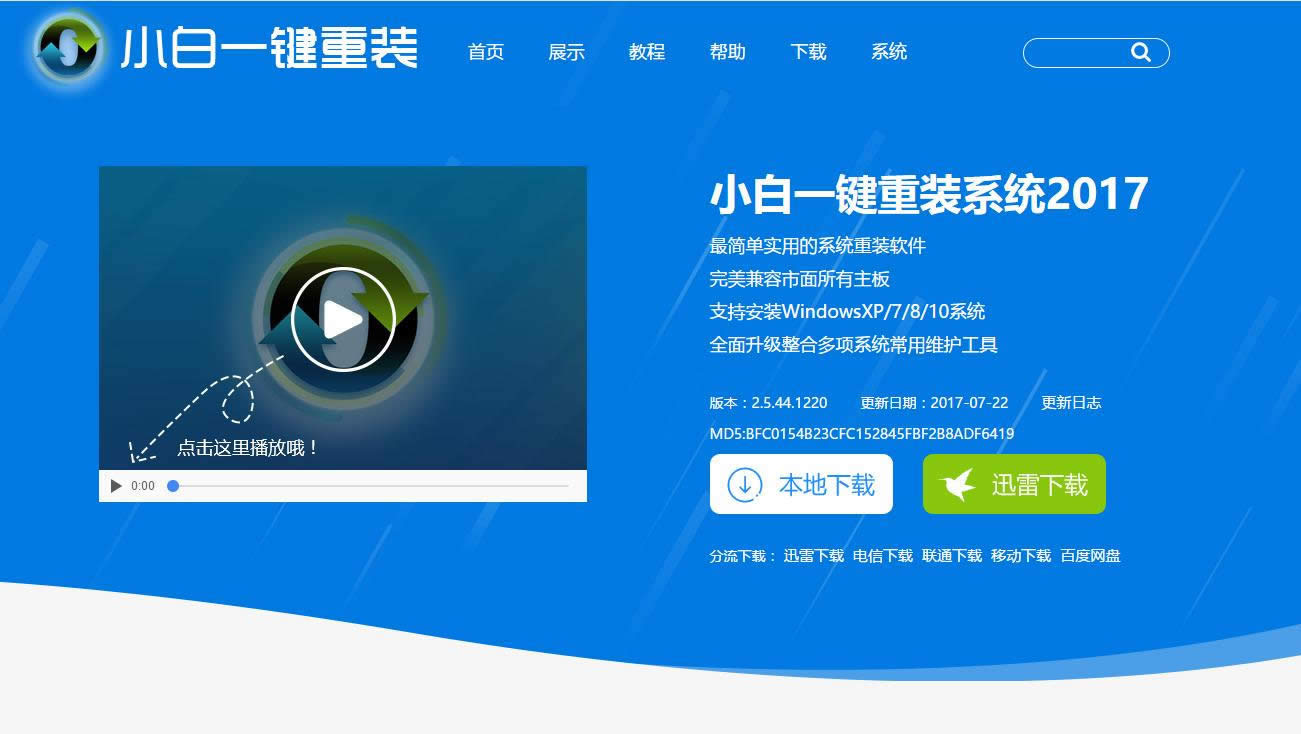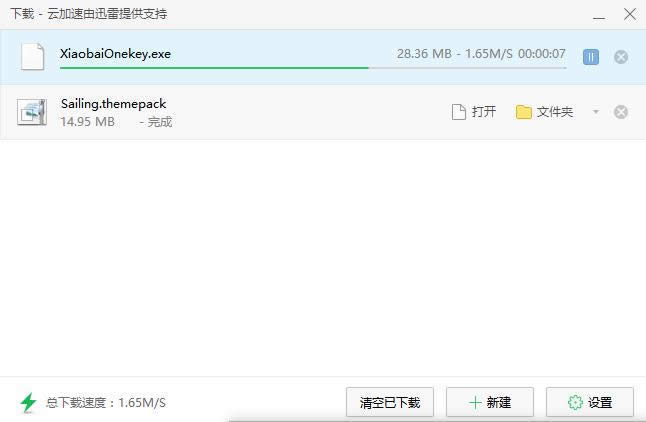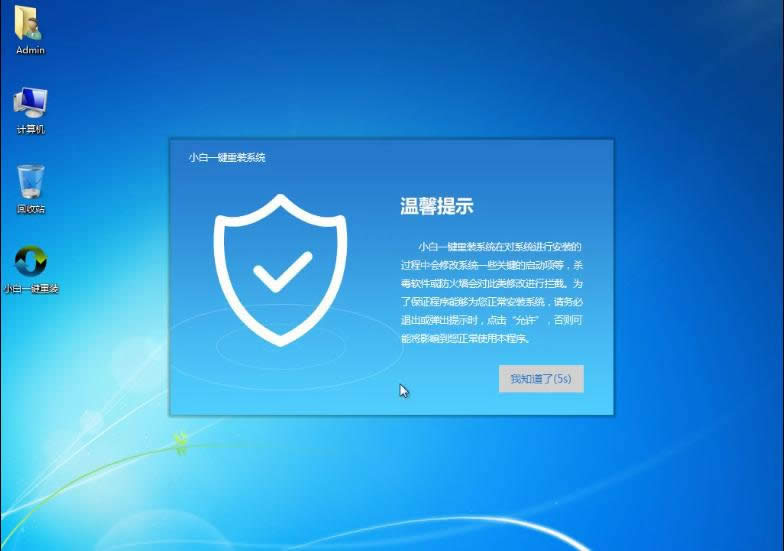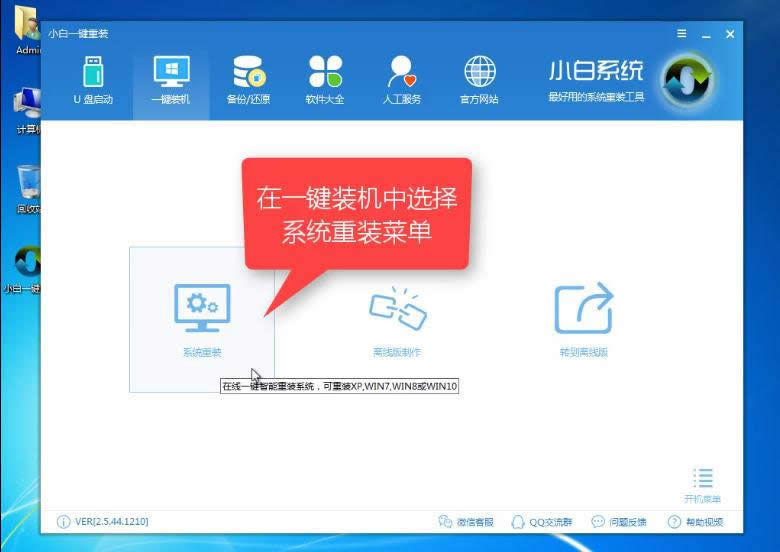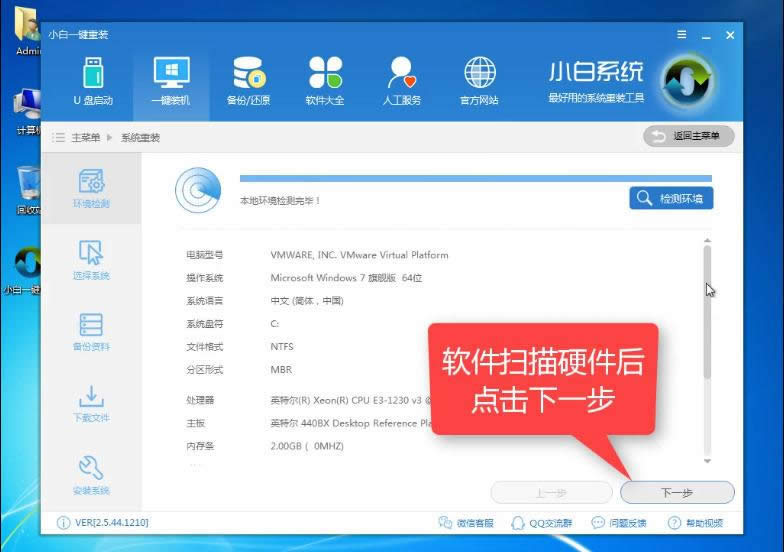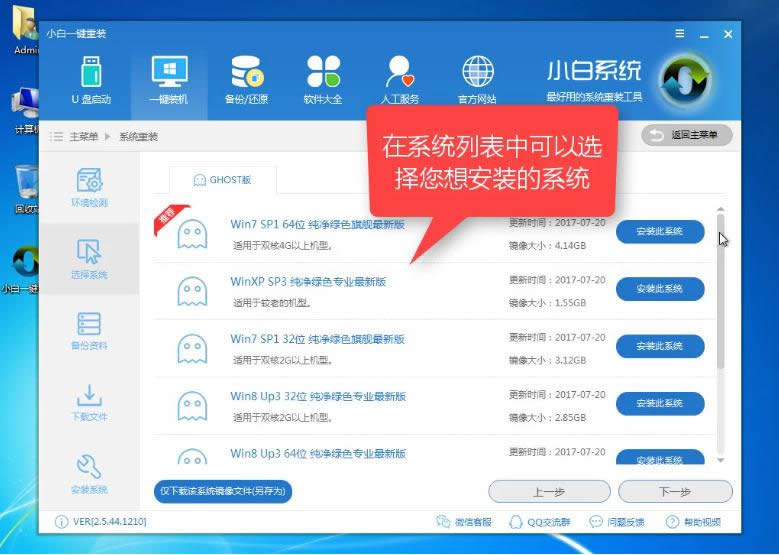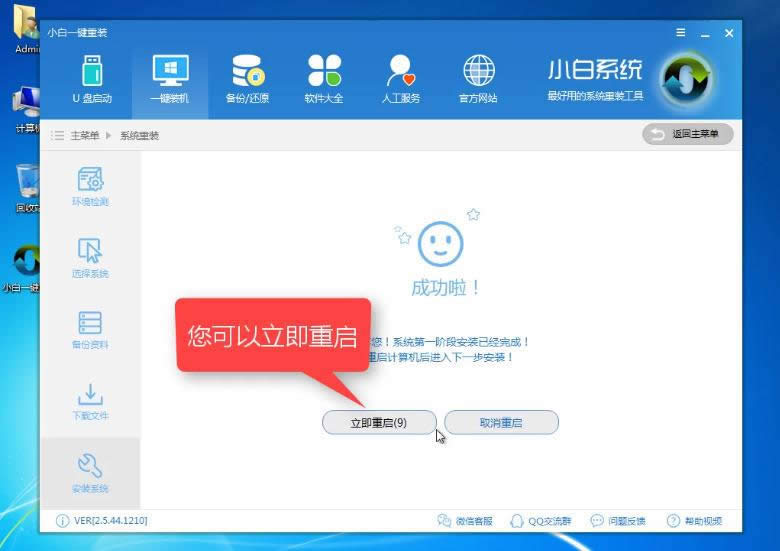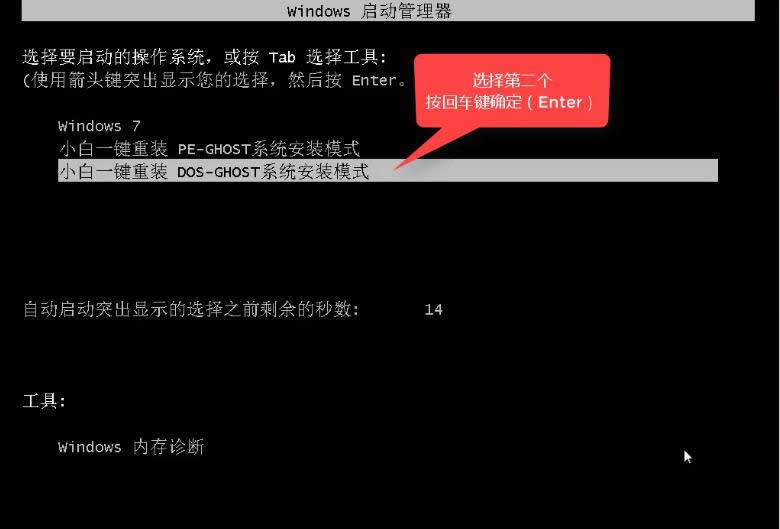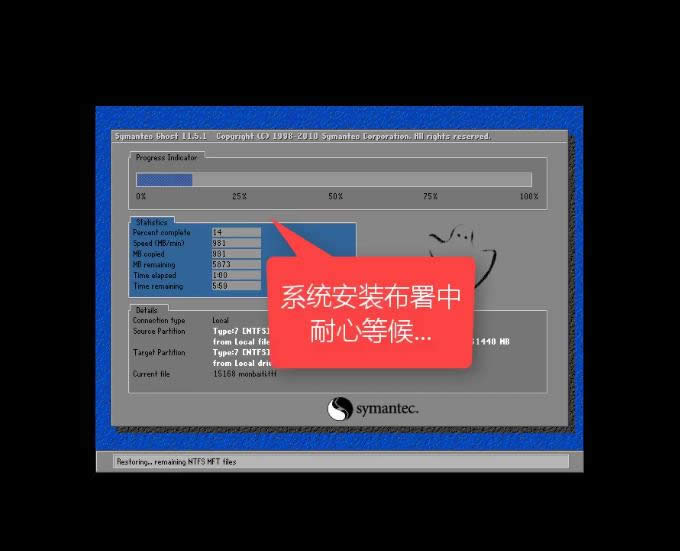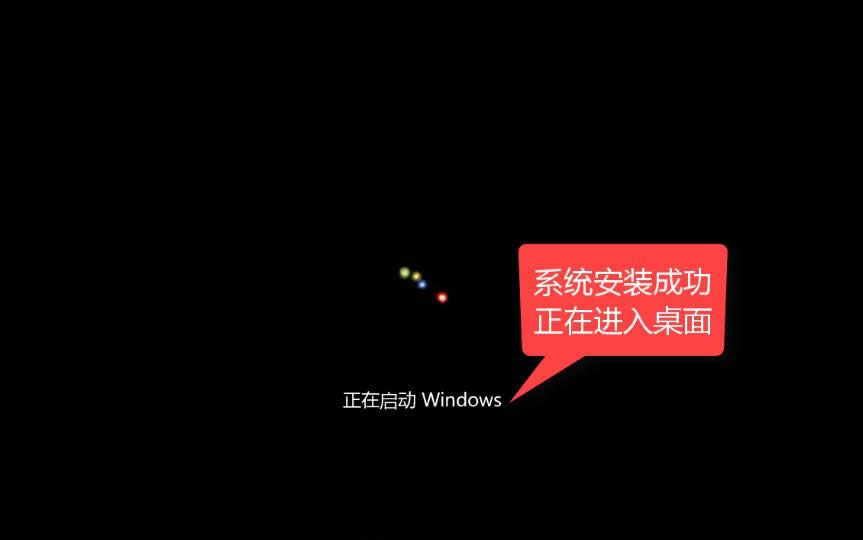傻瓜式一键安装win10安装图文详细教程
发布时间:2020-12-06 文章来源:xp下载站 浏览: 54
|
Windows 10是美国微软公司研发的跨平台及设备应用的操作系统。是微软发布的最后一个独立Windows版本。Windows 10共有7个发行版本,分别面向不同用户和设备。2014年10月1日,微软在旧金山召开新品发布会,对外展示了新一代Windows操作系统,将它命名为“Windows 10”,新系统的名称跳过了这个数字“9”。截止至2018年3月7日,Windows 10正式版已更新至秋季创意者10.0.16299.309版本,预览版已更新至春季创意者10.0.17120版本 很多朋友都想要学习windows10傻瓜式一键安装系统的方法,毕竟win10傻瓜式一键安装的方法非常方便,那么到底win10傻瓜式一键安装要怎么操作呢?下面小编就给大家带来win10傻瓜式一键安装图文教程吧,希望大家看完之后都能够喜欢这个方法哦! 还在为电脑出现问题而不知所措,其实我们的电脑出现崩溃,中毒现象都是由于操作出现了问题,解决办法很简单,只需要windows10一键安装,电脑告别卡顿、死机的现象,电脑回归如新,接下来我们一起看看教程吧。 傻瓜式一键安装win10图文教程 我们先打开浏览器,搜索【小白一键重装】或者点击直达链接
win10一键安装图解详情(1) 选择下载方式后下载,可以看到速度非常快。
win10一键安装图解详情(2) 下载好后安装打开,会看到小白软件的温馨提示,点【我知道了】
win10一键安装图解详情(3) 选择【系统重装】
win10一键安装图解详情(4) 进入系统检测,完成后点击【下一步】
win10一键安装图解详情(5) 在合适的win10系统点击【安装此系统】
win10一键安装图解详情(6) 可以选择备份自己的资料
win10一键安装图解详情(7) 等待下载
win10一键安装图解详情(8) 可以不用等待,直接重启
win10一键安装图解详情(9) 会看到windows启动管理器,选择【DOS-GHOST】
win10一键安装图解详情(10) 解压中,接下来都是自动化安装
win10一键安装图解详情(11) 更新注册表
win10一键安装图解详情(12) 正在启动中
win10一键安装图解详情(13) 安装成功,进入桌面
win10一键安装图解详情(14) 安装完成。
win10一键安装图解详情(15) 以上就是win10傻瓜式一键安装的方法了,希望能帮的到大家,感兴趣的朋友可以想下载,以备不时之需。 Windows 10系统成为了智能手机、PC、平板、Xbox One、物联网和其他各种办公设备的心脏,使设备之间提供无缝的操作体验。 |